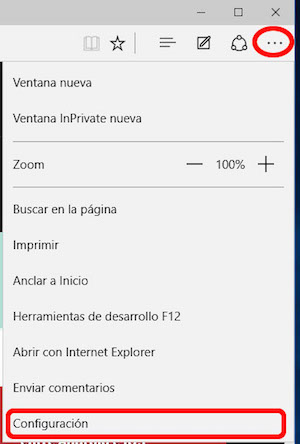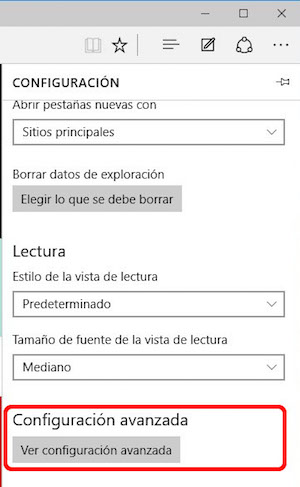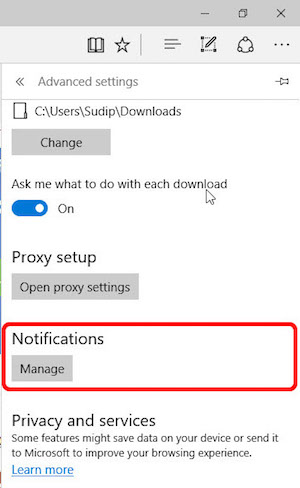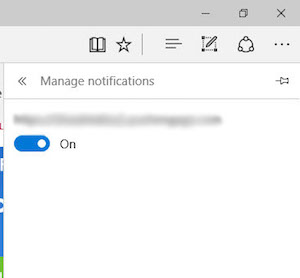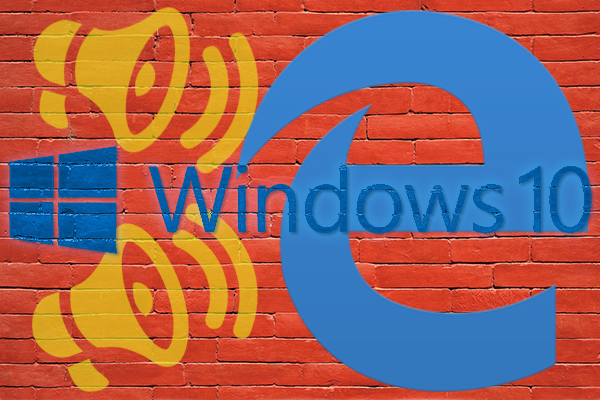
的 网络通知 是伟大 优势, 因为就像您在您的通知中一样 移动设备, 其中, 当某些应用程序需要时 让你知道 某物, 通过 警报 到该应用程序, 您会收到以下通知 任何事件: 一个whatsapp消息的到达, 应用程序的更新, 脸书上的活动, 在推特上的互动, 等。, 网络通知具有 相同的效果, 只是目的地是你的 计算机.
很有可能在某个时刻, 浏览网页, 你已经拿出了一个 消息 想知道你是否想要 接受通知 该页的. 以这种方式, 这些通知到达您的浏览器和您 警告 关于在其上发生的任何事件.
这, 原则, 这是一个伟大的 进展, 有时它可以是一个 punchbags 你甚至可能有 忏悔 以接受来自 某些网站. 但别担心, 我们将向您展示如何制作 停止与您联系 某些网站或您有时接受的所有网站的通知.
如何在Windows中关闭Microsoft Edge浏览器Web通知 10
注意. 请注意,自 Windows 更新以来,Web 通知已到达 Windows Edge 资源管理器 10 周年纪念更新, 因此,要接收通知,您必须拥有Windows 10 最新的.
一步 1. 打开浏览器 微软边缘 和选择 三个点的图标 出现在 权利, 在 顶栏, 就在地址栏旁边.
一步 2. 将显示 菜单 使用各种选项. 选择 配置.
一步 3. 将显示一个新 菜单. 这一次, 不同的选择, 几乎 下面 所有, 选择 请参阅高级的设置.
一步 4. 在以下 菜单, 如果您移动到 下面, 您将看到一个名为 通知. 单击将 管理.
一步 5. 将会打开 一节 哪里 显示 所有 网站 哪个, 曾经, 搜索 获得您的许可 通过浏览器向您发送通知. 现在, 你只需要 禁用 您不希望再次收到通知的网站.
请记住,下次进入所选网站时, 将再次出现 请求允许发送通知的消息. 这一次, 否认 这样的请求.
你准备好了! 现在 您将停止接收 那些 通知, 有时有太多的干扰, 的的 网站 您为其选择的.

我们的留言或输入到论坛
















 Windows
Windows